Se connecter en VNC
Votre VPS Windows est accessible via Remote Desktop Protocol (RDP). Cependant, si vous rencontrez des problèmes de connexion RDP, vous pouvez utiliser VNC pour accéder directement à la console de votre VPS.
Le VNC (Virtual Network Computing) permet de voir et d'interagir avec le bureau de votre VPS comme si vous étiez physiquement devant lui.
- Accès local passant outre les par-feux ou restrictions réseau.
- Accès direct à la console, même si RDP est bloqué.
- Utile pour débloquer une session Windows ou résoudre des problèmes de connexion.
- Permet de gérer le VPS sans dépendre de RDP.
- Permet de changer la résolution d'écran et d'autres paramètres graphiques.
1. Accéder à l'espace client
Connectez-vous à votre espace client ElypseCloud.
2. Aller dans la section des services
Dans la barre latérale gauche, cliquez sur Mes services pour afficher la liste de vos services.
3. Sélectionner votre VPS Windows
Cliquez sur Gérer sur la ligne correspondant à votre VPS Windows.
Vous avez deux options pour accéder à la console VNC :
Option 1 : Via le panel intégré
Attendez quelques secondes que l'iframe du panel se charge en bas de la page. Une fois chargé, vous aurez accès direct aux contrôles de votre VPS.
Option 2 : Via le panel complet
Cliquez sur le bouton Enduser Panel en haut à droite pour accéder à l'interface complète de gestion de votre VPS.
Vous serez redirigé vers le panel complet où vous devrez sélectionner votre VPS Windows dans la liste des serveurs.
4. Accéder à la console VNC
Dans le panel (intégré ou complet), localisez ce bouton :
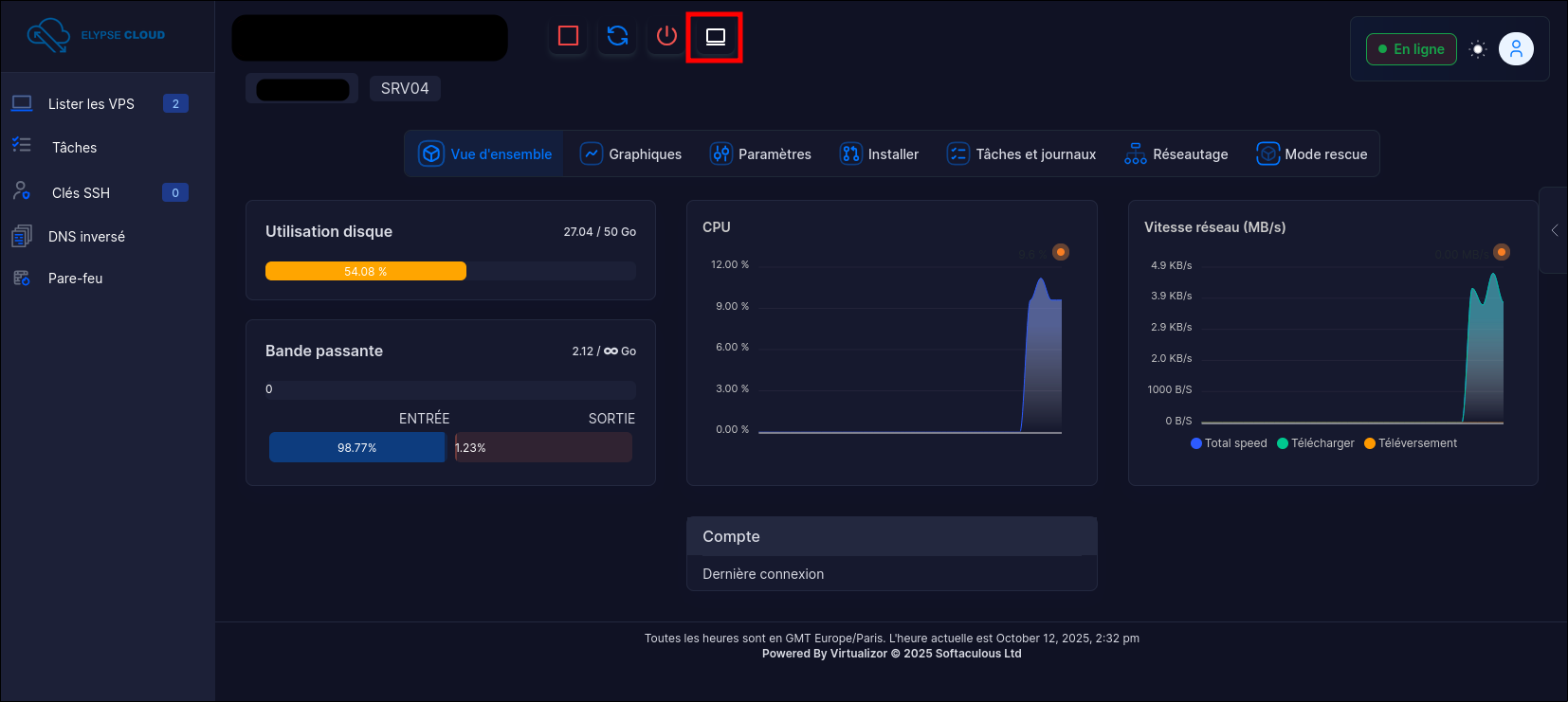
Cliquez dessus pour ouvrir la pop-up intermédiaire.
5. Ouvrir la connexion VNC
Dans la pop-up, cliquez sur Lancer VNC pour ouvrir la connexion VNC dans un nouvel onglet.
6. Envoyer `Ctrl+Alt+Delete
Dans la nouvelle fenêtre ouverte, accédez à la barre latérale gauche et cliquez sur le bouton avec la touche de clavier
A comme dans l'image ci-dessous :
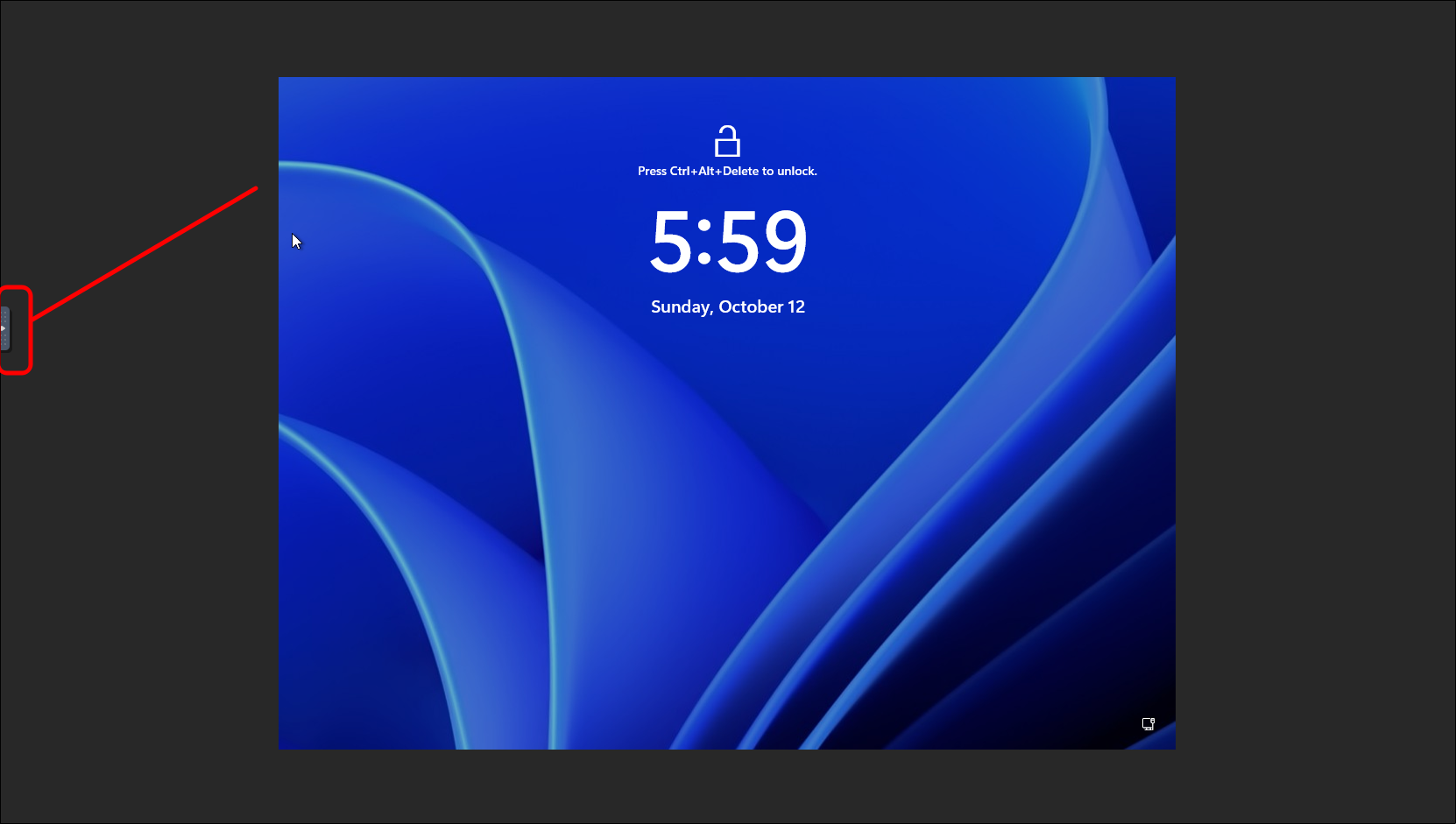
Puis cliquez sur le bouton comme dans l'image ci-dessous :
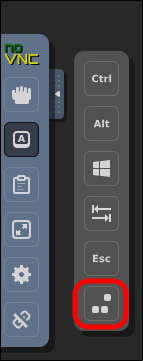
7. Se connecter à Windows
Vous devriez maintenant voir l'écran de connexion Windows. Entrez vos identifiants pour accéder à votre VPS.
Il n'est pas possible de copier/coller un mot de passe dans la console par la combinaison Ctrl+V.
Il faut passer par l'îcone du presse-papier dans la barre latérale gauche pour coller son mot de passe dans la zone
textuelle pour ensuite cliquer sur Paste pour coller le mot de passe dans la console VNC.
🎉 Félicitations
Vous êtes maintenant connecté à votre VPS Windows via VNC ! Vous pouvez gérer votre serveur comme si vous étiez devant lui.
En cas de problème, ouvrez un ticket sur notre discord.